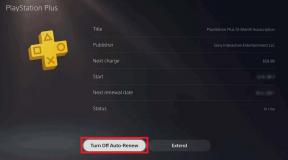Kako izbrisati preuzimanja na Androidu
Miscelanea / / November 28, 2021
Svatko koristi pametni telefon u današnjem svijetu vođenom tehnologijom za obavljanje raznih zadataka kao što su telefoniranje, slanje tekstualnih poruka, surfanje Googleom, streaming na YouTubeu i mnoge druge važne djela. I svi smo frustrirani kada na našim pametnim telefonima kao obavijest zatreperi “Phone run of storage”.
Moglo bi biti mnogo mogućih razloga za to. Možete razmisliti o brisanju videozapisa iz svoje galerije, ali što učiniti ako vam ni to ne daje zadovoljavajuće rezultate? Brisanje preuzimanja može se pokazati korisnim u takvom scenariju i pomoći će vam da dobijete malo slobodnog prostora za svoj Android uređaj.
Većina ljudi ostaje zbunjena kako izbrisati preuzimanja na Androidu? Ako tražite načine za brisanje preuzimanja na svom Android telefonu, došli ste na pravu stranicu. Donijeli smo vam koristan vodič koji će objasniti svaku moguću metodu i otkloniti sve vaše nedoumice kako izbrisati preuzimanja na Androidu. Morate pročitati do kraja da biste jasno razumjeli svaku metodu.

Sadržaj
- 5 načina za brisanje preuzimanja na Androidu
- Metoda 1: Brisanje datoteka putem Mojih datoteka
- Metoda 2: Brisanje preuzimanja pomoću postavki
- Metoda 3: Brisanje preuzimanja pomoću ladice s aplikacijama
- Metoda 4: Brisanje predmemoriranih podataka s vašeg uređaja
- Metoda 5: Brisanje preuzimanja izravno iz Google Chromea
5 načina za brisanje preuzimanja na Androidu
Morate biti vrlo oprezni dok brišete preuzimanja sa svog uređaja jer mogu sadržavati bitne datoteke kao što su kartice za primanje, izvješća i drugi bitni dokumenti. Postoje četiri različita načina za brisanje preuzimanja na Androidu i morate isprobati svaki način da biste dobili najbolje rezultate.
Metoda 1: Brisanje datoteka putem Mojih datoteka
1. Otvorite popis aplikacija i potražite "Moji dokumenti“.
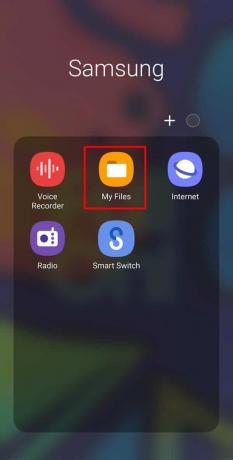
2. Dodirnite "Preuzimanja” da biste dobili popis preuzetih stavki na svom Android pametnom telefonu.
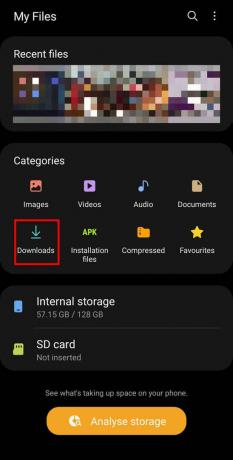
3. Odaberite datoteke želite izbrisati sa svog uređaja. Ako želite izbrisati više datoteka, dugo pritisnite bilo koju datoteku na popisu i zatim odaberite sve ostale datoteke želite izbrisati sa svog uređaja.

4. Ako ste voljni izbrisati sve datoteke, dodirnite "svi” nalazi se iznad popisa za odabir svake datoteke na popisu.
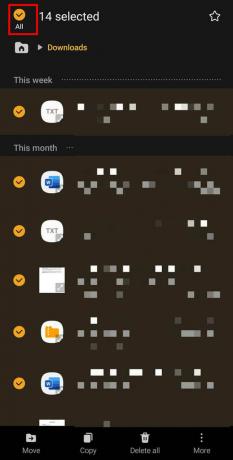
5. Nakon što odaberete datoteke, dodirnite "Izbrisati” s donje trake izbornika.
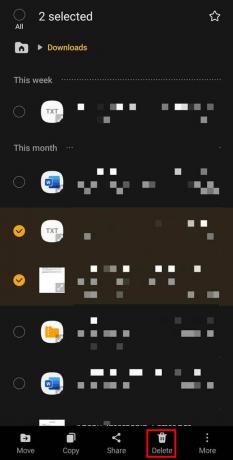
6. Morate dodirnuti "Premjesti u koš za smeće” opcija.

Ovo će premjestiti vašu datoteku u koš za smeće, koji čuva vaše datoteke 30 dana i automatski ih briše. Međutim, ove datoteke možete odmah izbrisati slijedeći navedene korake.
Trajno brisanje datoteka
1. Otvorite svoje Upravitelj datotekama i dodirnite na izbornik s tri točke prisutan u gornjem desnom kutu vašeg zaslona.
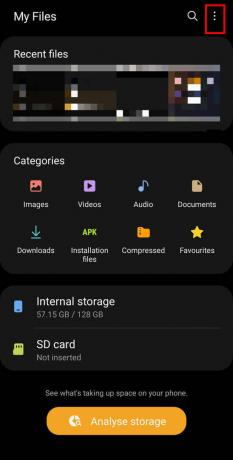
2. Sada dodirnite "Koš za smeće” od dostupnih opcija.

3. Na sljedećem zaslonu dodirnite “Prazan” da biste trajno očistili smeće sa svog uređaja. Na kraju, dodirnite "Isprazni koš za smeće" potvrditi.
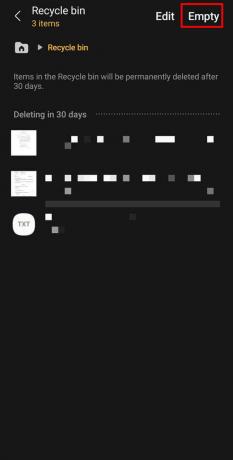
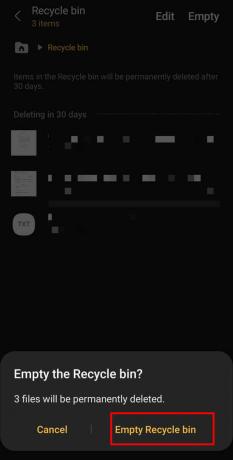
Metoda 2: Brisanje preuzimanja pomoću postavki
1. Prije svega, otvorite postavku svog mobitela dodirom na "Postavke” ikona.
2. Dodirnite "aplikacije” na sljedećem zaslonu.

3. Odaberite aplikaciju za koju želite trajno izbrisati datoteke sa svog uređaja.
4. Dodirnite "Deinstaliraj” dat na donjoj traci izbornika i pritisnite “u redu” u okviru za potvrdu.
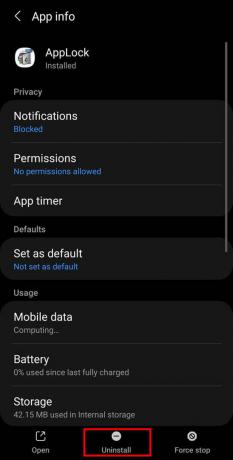

Također pročitajte:Trajno izbrišite poruke Facebook Messengera s obje strane
Metoda 3: Brisanje preuzimanja pomoću ladice s aplikacijama
Alternativno, možete čak i izbrisati te datoteke izravno iz ladice s aplikacijama.
1. Otvorite traku s aplikacijama i odaberite aplikaciju želite izbrisati.
2. Dugi pritisak na ikona aplikacije da dobijete opcije.
3. Odaberi "Deinstaliraj” od zadanih opcija.

4. Morate dodirnuti "u redu” u okviru za potvrdu.

Metoda 4: Brisanje predmemoriranih podataka s vašeg uređaja
Podatke iz predmemorije možete izbrisati sa svog uređaja slijedeći dane korake:
1. Idite na postavke dodirom na "Postavke” na traci s aplikacijama.
2. Sada trebate potražiti "Briga o bateriji i uređaju” od zadanih opcija.
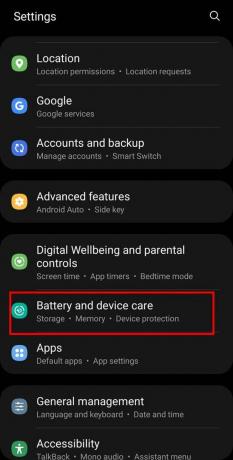
3. Dodirnite "Memorija” na sljedećem ekranu.
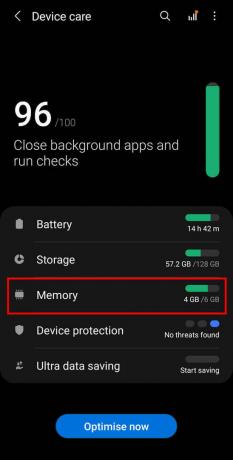
4. Na kraju, dodirnite "Očistite sada” za brisanje podataka iz predmemorije.

Također pročitajte:Kako pogledati izbrisane ili stare snimke u Snapchatu?
Metoda 5: Brisanje preuzimanja izravno iz Google Chromea
Također možete izbrisati preuzete datoteke izravno sa svog Google Chromea:
1. Otvorena Krom i dodirnite na izbornik s tri točke.

2. Dodirnite "Preuzimanja” za dobivanje popisa preuzetih datoteka na svom uređaju.
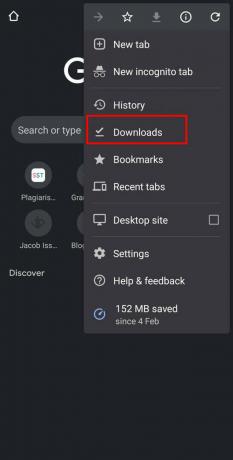
3. Odaberite datoteke koje želite izbrisati, a zatim dodirnite "Izbrisati” u gornjem desnom kutu zaslona.
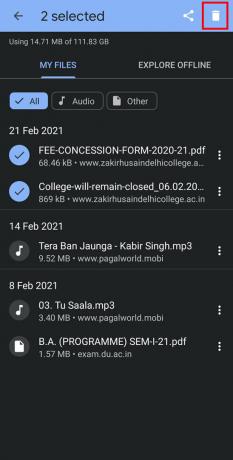
Često postavljana pitanja (FAQ)
Q1. Kako mogu izbrisati svoja preuzimanja na svom Android telefonu?
Odgovor: Možete preuzeti putem upravitelja datoteka, ladice aplikacija, postavki i izravno iz vašeg Google Chromea.
Q2. Kako mogu izbrisati mapu Preuzimanja?
Odgovor: Svoja preuzimanja možete izbrisati tako da odete u upravitelj datoteka i otvorite "Preuzimanja” mapa.
Q3. Kako izbrisati povijest preuzimanja na Androidu?
Odgovor: Povijest preuzimanja možete izbrisati tako da posjetite chrome, dodirnete izbornik s tri točke i odaberete preuzimanje ovdje.
Preporučeno:
- Kako isključiti kameru na Zoomu?
- Kako promijeniti stil fonta u WhatsAppu
- Popravite Nemogućnost preuzimanja aplikacija na vašem Android telefonu
- Kako staviti YouTube video na Repeat na stolnom računalu ili mobilnom uređaju
Nadamo se da je ovaj vodič bio od pomoći i da ste mogli brisanje preuzimanja na Androidu. Bilo bi od pomoći kada biste dali svoje vrijedne povratne informacije u odjeljku za komentare.